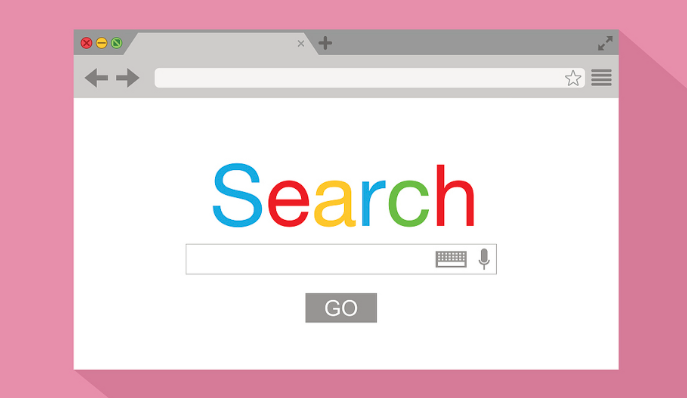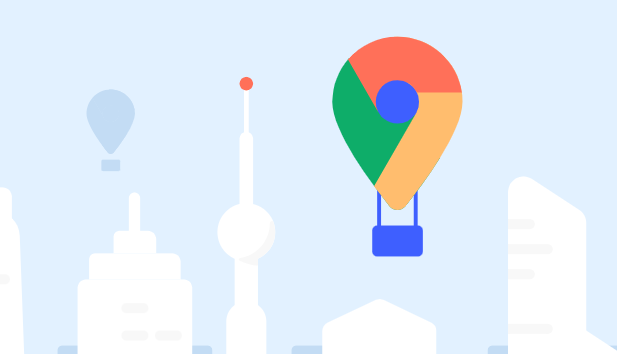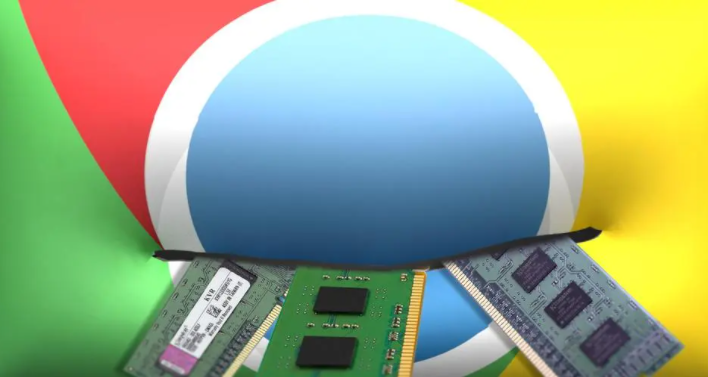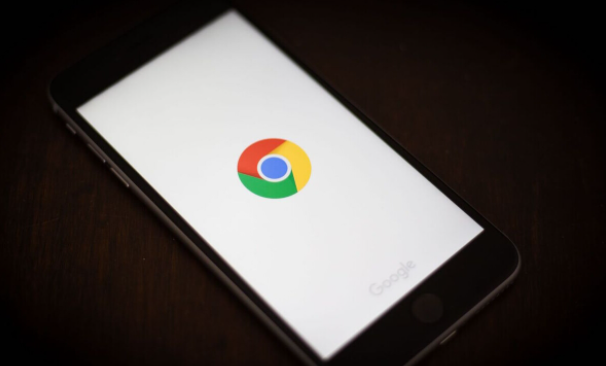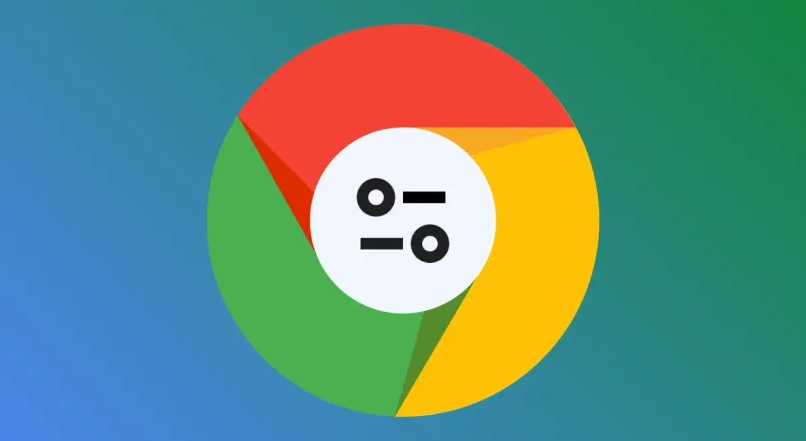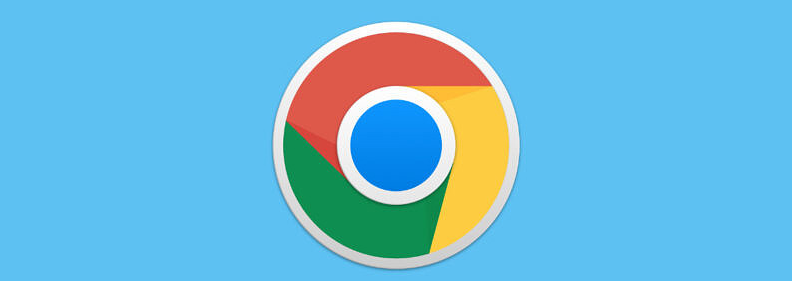详情介绍

1. 检查网络连接:确保设备已连接到稳定的网络,可以尝试刷新页面或重启路由器来改善网络状况。如果使用无线网络,靠近路由器可能会获得更好的信号。
2. 禁用再启用插件:进入Chrome浏览器的扩展程序页面,找到无法加载的插件,先禁用它,然后再次启用,看是否能解决问题。
3. 清除缓存和Cookie:在Chrome浏览器中,点击右上角的菜单,选择“更多工具”-“清除浏览数据”,勾选“缓存图片和文件”以及“Cookie及其他网站数据”,点击“清除数据”。完成后重启浏览器,再次尝试加载插件。
4. 更新Chrome浏览器:旧版本的浏览器可能存在与某些插件不兼容的问题,及时更新能修复许多已知的漏洞和错误。可以在浏览器的设置中找到关于浏览器的信息,进行更新操作。
5. 以无痕/隐私浏览模式测试:在该模式下,Chrome不会加载任何扩展程序,这样可以判断是否是插件导致的问题。如果能正常加载网页,那么很可能是某个插件出现了冲突。
6. 重新安装插件:若以上步骤都不能解决问题,建议卸载该插件后重新安装。先在扩展程序页面找到对应的插件,点击“移除”进行卸载,然后重新从官方渠道下载并安装插件。
二、高级功能扩展
1. 检查插件来源与安装方式:确保插件来自Chrome应用商店或可信的`.crx`文件。若为本地安装,需先在`chrome://extensions/`开启“开发者模式”,再拖拽文件至页面。非官方渠道下载的插件可能因签名异常导致安装失败。
2. 清理浏览器缓存与残留文件:打开谷歌浏览器,点击右上角的菜单图标,打开“更多工具”选项,接着点击“清除浏览数据”按钮,在“高级”选项卡中选择“所有时间”进行清除,最后重启谷歌浏览器即可。在有些情况下,由于一些插件的提供商不符合谷歌浏览器的规则,或者谷歌浏览器插件官网无法访问,导致插件的安装失败。此时可以尝试使用Chrome插件源进行插件的安装。首先打开谷歌浏览器,在地址栏输入“chrome://extensions”,打开插件选项卡,在页面右上角打开“开发者模式”,接着下载Chrome插件源包,解压文件,然后将文件夹拖入已经打开的谷歌浏览器页面,即可完成插件的安装。
3. 检查插件配置文件:Chrome浏览器插件安装失败通常由配置文件错误或权限问题引起。开发者应检查manifest文件中的配置,确保安装过程无误,快速解决安装失败的问题。
4. 检查扩展程序路径:在Chrome地址栏输入 `chrome://extensions/` →点击对应插件的“详情”按钮→确认路径是否指向正确的文件夹(如 `D:\Extensions\AdBlock`)→若路径错误则重新解压安装包。若手动移动过插件文件夹→右键点击插件→选择“卸载”→重新从原始路径安装→避免文件缺失导致加载失败。
5. 验证资源文件完整性:进入插件目录→打开 `manifest.json` 文件→核对“icons”“background”等字段路径是否正确→确保引用的图片、脚本等资源与文件结构匹配。根据 `manifest.json` 中的路径→从备份或官网重新下载缺失的文件(如 `logo@16x16.png`、`background.js`)→放入指定位置。
6. 解决跨域资源加载问题:在Chrome设置中→搜索“跨域”→关闭“安全浏览功能”→允许插件加载非官方服务器的资源(如CDN链接的图标或脚本)。编辑 `manifest.json` →将外部资源链接改为本地托管(如将 `https://example.com/lib.js` 下载到插件目录并修改路径)→避免网络波动导致加载失败。
7. 强制刷新缓存:按 `Ctrl+F5` 刷新页面→或进入Chrome设置→选择“隐私与安全”→点击“清除缓存”→重启浏览器→解决旧版本资源残留问题。
8. 授予存储权限:在扩展详情页→勾选“允许访问文件系统”→点击“重新安装”按钮→确保插件有权限读取本地资源文件。
9. 使用开发者模式调试:在 `chrome://extensions/` 页面启用“开发者模式”→点击“刷新”按钮→观察控制台报错信息(如“404 Not Found”)→根据提示修复路径。按 `F12` 打开开发者工具→切换到“网络”标签→重新加载插件→查看资源文件是否成功加载(状态码200为正常)→红色报错项需重点处理。